FaceTime tidak berfungsi pada iPhone [diselesaikan]
![FaceTime tidak berfungsi pada iPhone [diselesaikan]](https://ilinuxgeek.com/storage/img/images/facetime-not-working-on-iphone-[solved]_14.png)
- 2503
- 428
- Noah Torp
Kami telah mendapat laporan dari banyak pengguna iPhone yang mengatakan bahawa FaceTime tidak berfungsi dengan baik pada iPhone mereka. Ada juga yang menghadapi masalah ini hanya apabila mereka mencuba kumpulan memanggil rakan -rakan mereka di iPhone mereka.
Isu ini disebabkan oleh banyak sebab yang disebutkan di bawah.
- Tarikh dan masa tidak ditetapkan dengan betul pada iPhone
- iPhone tidak dikemas kini dengan versi terkini
- Pepijat teknikal dalaman dalam iPhone
- Model iPhone mungkin tidak serasi
- FaceTime tidak dibenarkan di negara ini pengguna tinggal
- Sambungan internet yang lemah/tidak stabil
- Tetapan FaceTime tidak diaktifkan dengan betul
Sekiranya anda juga menghadapi masalah yang sama dengan iPhone anda semasa facetiming dengan rakan anda, maka jangan risau sama sekali. Kami telah memberi anda banyak penyelesaian untuk menyelesaikan masalah ini dalam artikel di bawah.
Isi kandungan
- Pembetulan awal
- Betulkan 1 - Periksa tetapan FaceTime di iPhone
- Betulkan 2 - Sahkan sambungan internet di iPhone
- Betulkan 3 - Tetapkan tarikh dan masa yang betul
- Betulkan 4 - Pastikan FaceTime tidak terhad pada iPhone anda
- Betulkan 5 - Log masuk dan kemudian masuk ke FaceTime iPhone anda
Pembetulan awal
- Beberapa model iPhone tidak serasi dengan ciri FaceTime. Oleh itu, periksa sama ada model iPhone anda adalah salah satu daripada mereka. Sedangkan beberapa model iPhone hanya menyokong satu pada satu masa tetapi tidak memanggil kumpulan.
- Pastikan iPhone anda berada dalam versi terbaru iOS. Oleh itu, cuba mengemas kini iPhone anda dengan melayari Tetapan> Umum> Kemas Kini Perisian.
- Mungkin ada kemungkinan pelayan FaceTime turun dari sisi mereka dan anda tidak dapat berbuat apa -apa mengenainya tetapi tunggu sehingga pelayan naik. Periksa status pelayan FaceTime untuk memastikan tidak ada yang salah dengan iPhone anda.
- Sesetengah negara tidak membenarkan rangkaian selular tertentu menggunakan ciri FaceTime pada iPhone mereka. Oleh itu, periksa sama ada rangkaian selular anda membolehkan anda menggunakan FaceTime di negara anda.
- Cuba mulakan semula iPhone anda sekali untuk menolak kemungkinan gangguan perisian yang dibuat di iPhone.
Betulkan 1 - Periksa tetapan FaceTime di iPhone
Langkah 1: Pergi ke Tetapan aplikasi di iPhone anda.
Langkah 2: Setelah halaman tetapan dibuka, tatal ke bawah dan pilih Facetime pilihan dari senarai dengan mengetuknya.
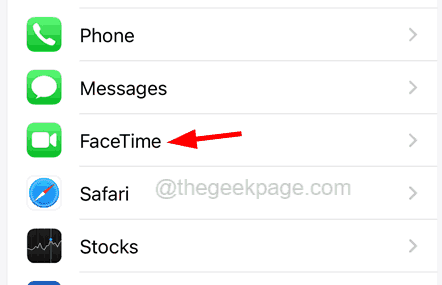
Langkah 3: Di sini, anda perlu mengetuk Facetime pilihan suis togol untuk membolehkannya seperti yang ditunjukkan di bawah.
Langkah 4: Juga, pastikan anda menggunakan yang betul ID Apple.
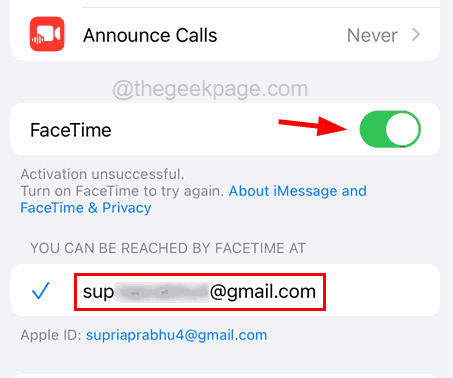
Betulkan 2 - Sahkan sambungan internet di iPhone
Kadang -kadang kekurangan sambungan internet yang kuat boleh menyebabkan masalah sambungan sedemikian yang mengakibatkan kesilapan faceTime pada mana -mana iPhone. Oleh itu, periksa sama ada sambungan internet anda cukup kuat dengan membuka aplikasi YouTube atau Chrome untuk mengakses beberapa video atau halaman web.
Sekiranya anda mendapati sambungan internet adalah baik tetapi masih menghadapi masalah ini, periksa jika ciri FaceTime pada iPhone anda diberikan akses untuk menggunakan rangkaian data mudah alih menggunakan langkah -langkah berikut.
Langkah 1: Untuk berbuat demikian, buka Tetapan halaman.
Langkah 2: tatal ke bawah dan pilih Data mudah alih pilihan dengan mengklik padanya.
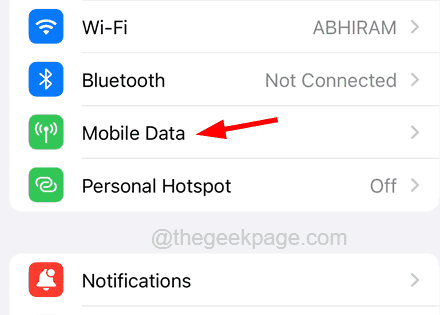
Langkah 3: Cari Facetime pilihan dari senarai aplikasi.
Langkah 4: Pastikan Facetime adalah didayakan dengan mengkliknya butang togol Seperti yang ditunjukkan dalam tangkapan skrin di bawah.
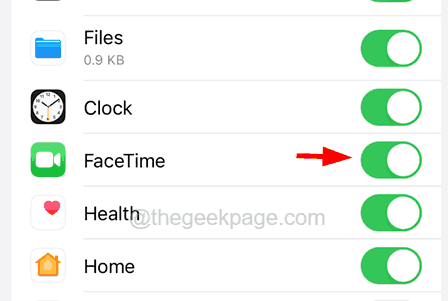
Betulkan 3 - Tetapkan tarikh dan masa yang betul
Langkah 1: Anda mesti pergi ke Tetapan halaman di iPhone anda.
Langkah 2: Selepas itu, pergi ke Umum pilihan.
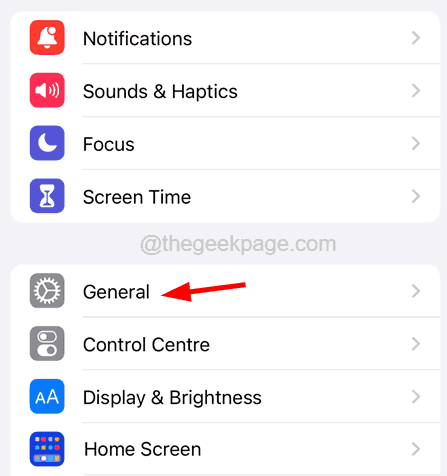
Langkah 3: Kemudian klik pada Masa tarikh pilihan dari menu umum.
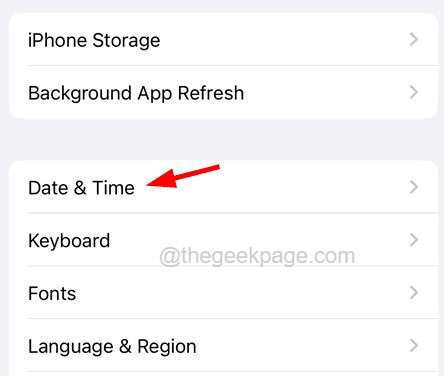
Langkah 4: Sekarang aktifkan Tetapkan secara automatik pilihan dengan mengklik pada togol butang.
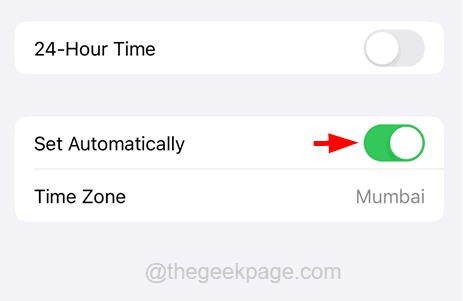
Ini secara automatik akan menetapkan tarikh dan masa yang betul pada iPhone anda.
Betulkan 4 - Pastikan FaceTime tidak terhad pada iPhone anda
Langkah 1: Setelah membuka kunci iPhone anda, menuju ke arah Tetapan halaman.
Langkah 2: Pilih Masa skrin pilihan dari senarai menu Tetapan.
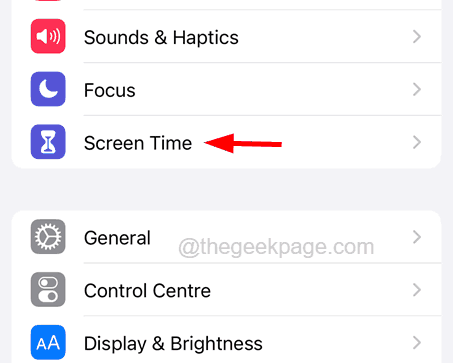
Langkah 3: Sekarang anda mesti memilih Sekatan kandungan & privasi pilihan seperti yang ditunjukkan dalam tangkapan skrin di bawah.
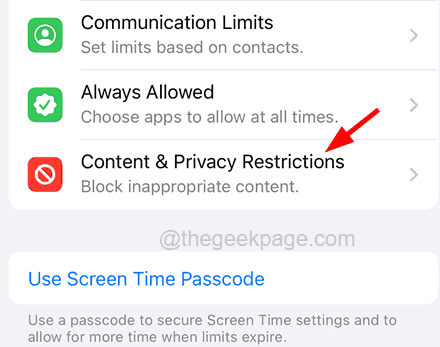
Langkah 4: Selepas itu, klik pada Aplikasi yang dibenarkan pilihan.
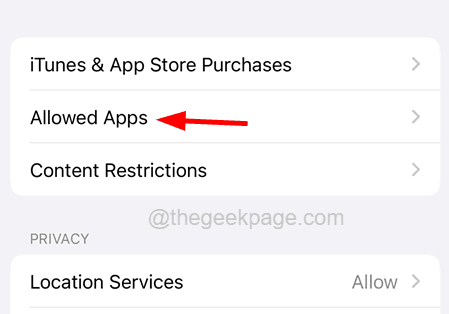
Langkah 5: Sekarang klik pada Facetime dan Butang togol kamera untuk membolehkannya.
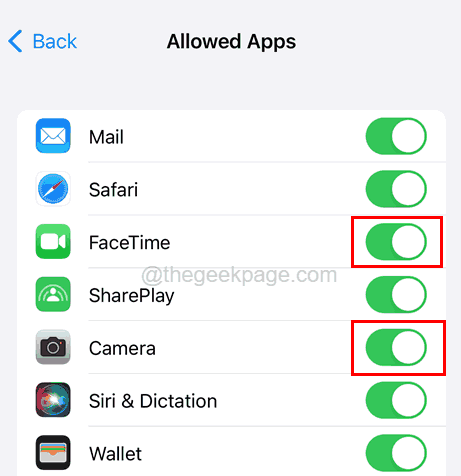
Betulkan 5 - Log masuk dan kemudian masuk ke FaceTime iPhone anda
Langkah 1: Untuk memulakan, anda perlu melancarkan tetapan halaman pertama.
Langkah 2: Kemudian tatal ke bawah dan pergi ke Facetime pilihan dari menu tetapan.
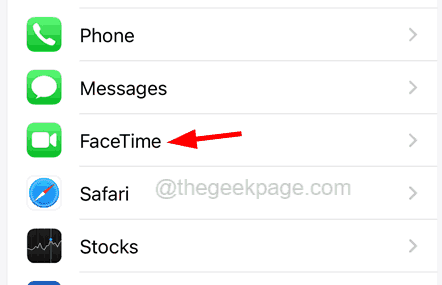
Langkah 3: Selepas itu, tatal ke bawah dan ketik pada ID Apple seperti yang ditunjukkan di bawah.
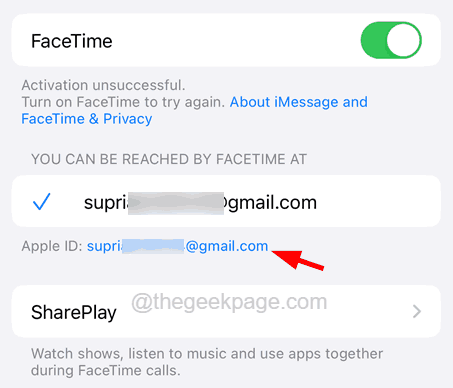
Langkah 4: Ini muncul menu konteks di skrin.
Langkah 5: Sila klik Log masuk dari menu konteks seperti yang ditunjukkan di bawah.
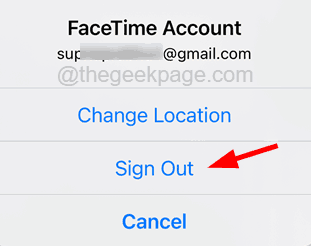
Langkah 6: Sekarang kembali ke Tetapan menu dan klik Facetime sekali lagi.
Langkah 7: Klik Gunakan ID Apple anda untuk FaceTime.
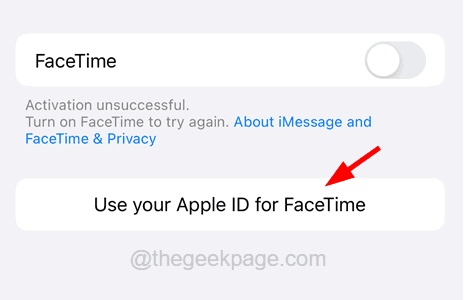
Langkah 8: Pilih Tanda Dalam pilihan jika ID Apple anda dipaparkan adalah milik anda.
Langkah 9: Jika tidak, pilih Gunakan ID Apple lain.
Langkah 10: Sekiranya diminta masukkan kata laluan ID Apple anda untuk meneruskan.
- « Pembentukan Vanguard ini tidak mempunyai kesilapan pematuhan pematuhan
- Cara membuat sandaran Mac anda »

